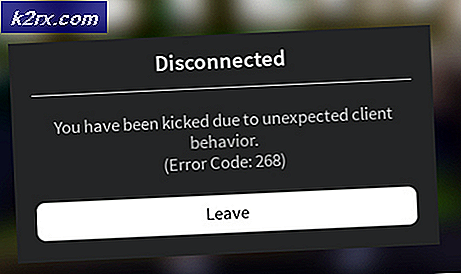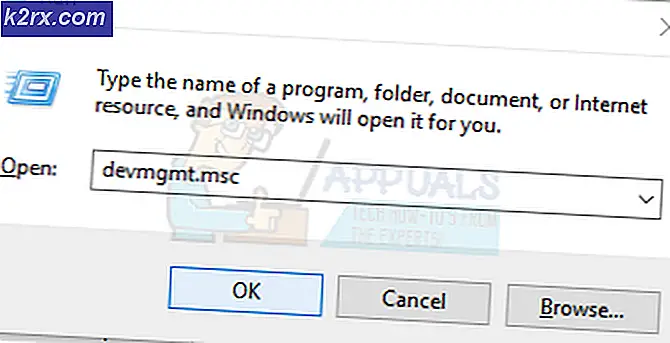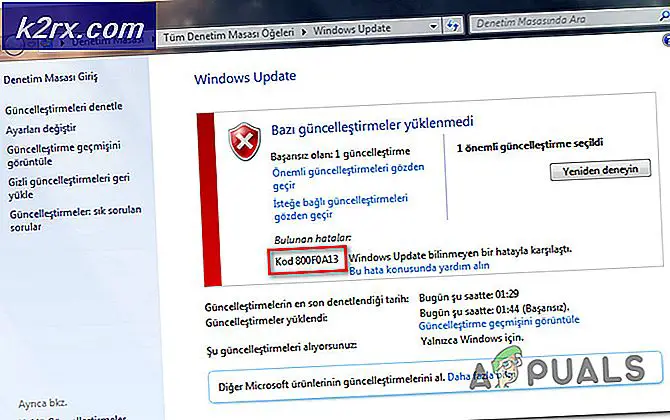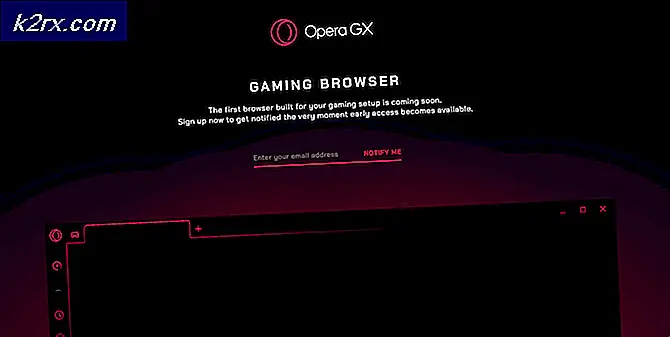Fix: Ugyldig værdi for registreringsfejl
Windows Store var en af de vigtigste tilføjelser i Microsoft Windows. Det blev oprindeligt integreret i Windows 8, men det havde nogle alvorlige problemer på det tidspunkt. Selvom Microsoft har taget et godt initiativ, men det skal også huske på, at Apple har et App Sore, der er langt befolket og avanceret til Microsofts Windows Store.
I den seneste udgivelse af Windows, dvs. Windows 10, er butikken blevet integreret med nogle større rettelser, og det er meget mere tilgængeligt, at det var før. Men brugerne, der opgraderede deres tidligere Windows til Windows 10, har rapporteret en fejl kaldet ugyldig værdi for registreringsdatabasen, mens de forsøger at åbne Windows Store-applikationen. Det er faktisk et stort problem, der skal overvejes.
Så i denne vejledning vil vi være ved at løse dette problem, der spøger Windows Store.
Årsag Bag Windows Store Fejl Ugyldig værdi for registreringsdatabasen:
Den endelige årsag til dette problem kan forekomme, er registreringsfilerne specifikke til Windows-butik. Disse registreringsdatabaser kan blive beskadiget på grund af nogle eksterne afbrydelser. Følg nedenstående løsninger for at løse dette problem.
Løsninger til løsning af Windows Store-fejl Ugyldig værdi for registreringsdatabasen:
Metode nr. 1: Genregistrering af Windows Store:
Den mest succesfulde metode til at få Windows Store tilbage til arbejde er at genregistrere den. For at gøre dette skal du følge nedenstående trin.
1. Åbn kommandoprompt ved at højreklikke på ikonet Start-menu og vælge kommandoprompt (Admin) . Sørg for at køre det som administrator .
PRO TIP: Hvis problemet er med din computer eller en bærbar computer / notesbog, skal du prøve at bruge Reimage Plus-softwaren, som kan scanne lagrene og udskifte korrupte og manglende filer. Dette virker i de fleste tilfælde, hvor problemet er opstået på grund af systemkorruption. Du kan downloade Reimage Plus ved at klikke her2. Indtast eller indsæt følgende linie kode inden for kommandoprompt efterfulgt af Enter- tasten for at udføre den.
powershell -ExecutionPolicy Ubegrænset Add-AppxPackage -DisableDevelopmentMode -Register $ Env: SystemRoot \ WinStore \ AppxManifest.XMLHvis du får fejl under processen, skal du sikre dig, at SYSTEM er angivet som ejer, og du har de administrative rettigheder. Når processen er færdig, skal du åbne butikens program og kontrollere, om problemet er løst.
Metode nr. 2: Ryd Windows Cache
Cache-filer kan også påvirke operationerne i Windows Store. Så sletning af disse filer kan gøre tricket for dig.
1. Åbn menuen Kør ved at trykke på Win + R- tasterne på tastaturet. Skriv exe i tekstboksen og tryk Enter- tasten for at starte rengøringsprocessen.
2. Genstart Windows Store-appen, og kontroller fejlen, hvis den stadig vedvarer eller ej.
PRO TIP: Hvis problemet er med din computer eller en bærbar computer / notesbog, skal du prøve at bruge Reimage Plus-softwaren, som kan scanne lagrene og udskifte korrupte og manglende filer. Dette virker i de fleste tilfælde, hvor problemet er opstået på grund af systemkorruption. Du kan downloade Reimage Plus ved at klikke her